国旅手游网提供好玩的手机游戏和手机必备软件下载,每天推荐精品安卓手游和最新应用软件app,并整理了热门游戏攻略、软件教程、资讯等内容。欢迎收藏
网友从容提问:pycharm2021创建新项目
如果我们想要在pycharm开发程序,就需要先创建一个新项目,不过对于初次使用的朋友来说可能不知道pycharm如何创建新项目,下面就来学习一下吧。
1、首先打开pycharm,点击“create new project”
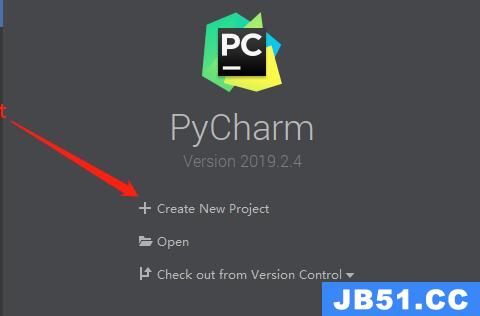
2、接着选择左上角的“pure Python”选项。
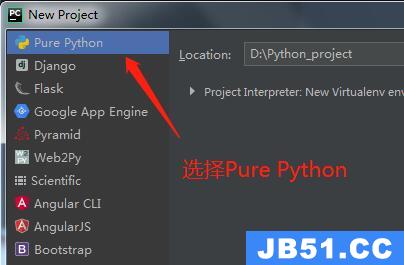
3、然后点击右上角“文件夹图标”并选择项目目录。
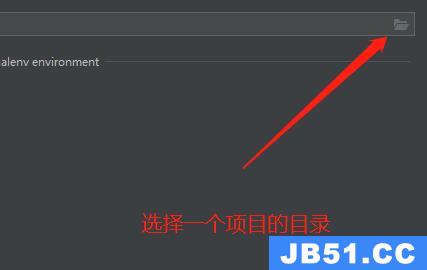
4、随后点开顶部“小箭头”,并选择自己安装的Python版本。
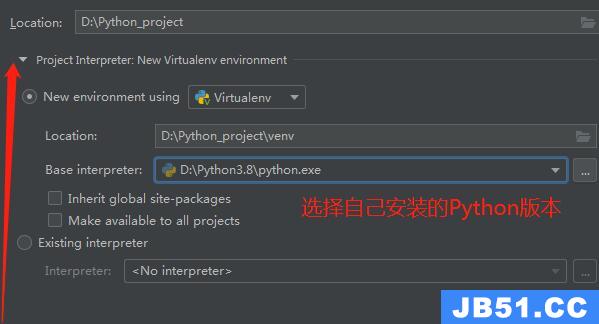
5、选择完成后,点击底部“create”就能创建新项目了。
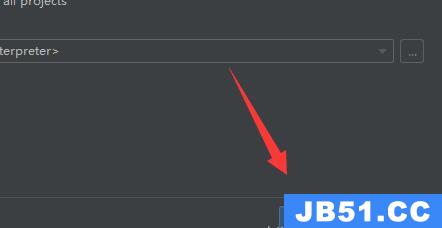
6、创建完成后,如果要使用,只要双击图示位置就可以进入了。
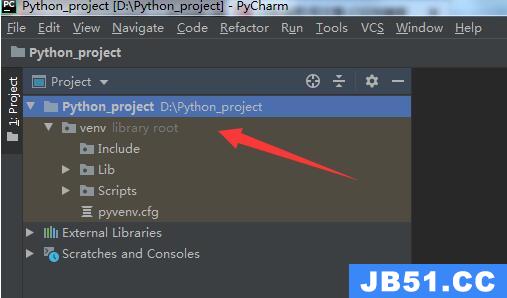
延伸阅读:怎么新建py文件
以上是国旅软件为你收集整理的pycharm创建新项目教程全部内容。
如果觉得国旅软件网站内容还不错,欢迎将国旅软件推荐给好友。
关于《pycharm创建新项目教程》相关问题的解答北辰小编就为大家介绍到这里了。如需了解其他软件使用问题,请持续关注国旅手游网软件教程栏目。
版权声明:本文内容由互联网用户自发贡献,该文观点仅代表作者本人。本站仅提供信息存储空间服务,不拥有所有权,不承担相关法律责任。如果发现本站有涉嫌抄袭侵权/违法违规的内容,欢迎发送邮件至【1047436850@qq.com】举报,并提供相关证据及涉嫌侵权链接,一经查实,本站将在14个工作日内删除涉嫌侵权内容。
本文标题:【pycharm如何创建新项目[pycharm2020创建新项目]】
本文链接:http://www.citshb.com/class170809.html
